WordPress ブログを HTML Web サイトに統合する 7 つのステップ
公開: 2022-10-28ブログに関して言えば、WordPressは依然としてナンバーワンのアプリケーションです。 現在、すべてのインターネット Web サイトの約 30% で利用されています。 2003 年にブロガー向けの基本的な CMS としてリリースされました。 今日、WordPress は実用的で用途が広く、柔軟なコンテンツ作成プラットフォームになりました。 他の人気のあるブログ プラットフォームが台頭しているにもかかわらず、依然としてブログ用の CMS として最も好まれています。
WP ブログを Web サイトにするにはどうすればよいですか? または、すでに Web サイトを持っていて、WP を通じてブログを開始したい場合。 WordPress やその他の CMS を既存の Web サイトに統合するのは、ほんの数ステップしかかからない簡単なプロセスです。 サイトを最初から破棄したりやり直したりする必要さえありません。 この記事では、WordPress ブログと HTML Web サイトを組み合わせる手順を順を追って説明します。
まだコンテンツを WordPress にコピーしていますか?
あなたはそれを間違っています... 永遠に別れを告げてください:
- ❌ HTML のクリーニング、スパンタグ、改行などの削除
- ❌ すべてのヘッダーに対して目次のアンカー ID リンクを手動で作成します。
- ❌ コンテンツにアップロードし直す前に、画像を 1 つずつサイズ変更および圧縮します。
- ❌ わかりやすいファイル名と代替テキスト属性を使用して画像を最適化し、
- ❌ target=“_blank” および/または “nofollow” 属性をすべてのリンクに手動で貼り付ける
目次
WP ブログを HTML Web サイトに追加する理由
Web サイトに WP ブログを追加するにはどうすればよいですか?
避けるべき一般的なWPブログの間違いは何ですか?
ワンクリックで Google ドキュメントをブログに公開
- 数秒(数時間ではなく)でエクスポート
- VA、インターン、従業員の減少
- 週に 6 ~ 100 時間以上の節約
WP ブログを HTML Web サイトに追加する理由
最初に、サイト所有者が WP ブログを Web サイトに追加する必要がある理由を調べてみましょう。
プロフェッショナルな Web サイトを作成するには
WordPress は 2022 年になっても、すべてのブログ プラットフォームの王様です。なぜですか? 主な理由は 2 つあります。 第一に、すべてのビジネスに適しています。第二に、用途が広いです。 WordPress を使用して、小規模な Web サイトと大規模な Web サイトの両方のコンテンツを管理できます。 Wordable を含む多くの種類のサードパーティ アプリで動作します。 さらに、単純なポートフォリオ Web サイトでも大規模な e コマース ストアでも、さまざまなブログや Web サイトを処理できます。
今日のほとんどの Web サイトは情報を提供する性質があるため、ビジネス Web サイトの 75% 以上がブログを持っているのは驚くことではありません。 さらに、会社のブログを持つことで、信頼性とプロフェッショナリズムが構築されます。 ブログ投稿を定期的に公開することで、ブランドの権威を高め、トラフィックを増やすことができます。
自分自身を宣伝し、専門知識を示す
ブランドを紹介し、ビジネスを宣伝してフォロワーのコミュニティを構築するには、時間がかかる場合があります。 ブログは、自分自身と製品またはサービスの提供を開始するための最良の方法の 1 つです。 また、自分の分野での知識と専門知識をアピールする効果的な方法でもあります。
WordPress などのブログ プラットフォームは、自分のスキルを世界に示す素晴らしい手段です。 また、サービスや製品の多くのメリットを紹介するのにも最適な場所です。 今日、ブログを備えた e コマース Web サイトを目にすることは珍しくありません。 Zoho Desk のような SaaS サイトでさえ、販売するサービスに関する文章やクリエイティブなコンテンツを大量に作成しています。
聴衆を引き付けるには
ブログを使用して見込み客との長期的な絆を築くことは、効果的なエンゲージメント戦略です。 関連情報を読者と共有するだけでなく、業界の思想的リーダーとしての地位を確立しています.
あなたのような何千もの店舗がすでに同じ商品を販売しています。ブログは、あなたのビジネスを競合他社から引き離す優れた方法です。 ブログは、ビジネスに顧客と関わり、コミュニケーションするための声を与えます。
Web サイトに WP ブログを追加するにはどうすればよいですか?
WP ブログを HTML サイトに統合することは、特に WP に慣れていない場合は、難しいと感じるかもしれません。 適切なツールを確実に使用できるように、プロセス全体を通してお客様に同行します。 このステップバイステップ ガイドに従って、WP ブログを HTML Web サイトに追加できます。
1. Web ホスティング プラットフォームに WordPress ブログをインストールする
WordPress は、ブログとパブリッシングの業界標準になりました。 このため、ほとんどの Web ホスティング プラットフォームでは、ユーザーが WordPress をインストールできます。 WPには、最も直感的でユーザーフレンドリーなWordPressダッシュボードの1つがあり、ブログを定期的に簡単に更新できます.
いくつかの簡単な手順で WordPress を HTML Web サイトにインストールできます。 Web ホスティング会社は、WP データベースが既にセットアップされている場合や、すべてを自動化したセットアップ ソリューションを使用している場合もあります。 Web ホスティング プラットフォームも 24 時間 365 日稼働しているため、サイトのメンテナンスについて心配する必要はありません。 WPをインストールするとすぐにブログを始めることができます。
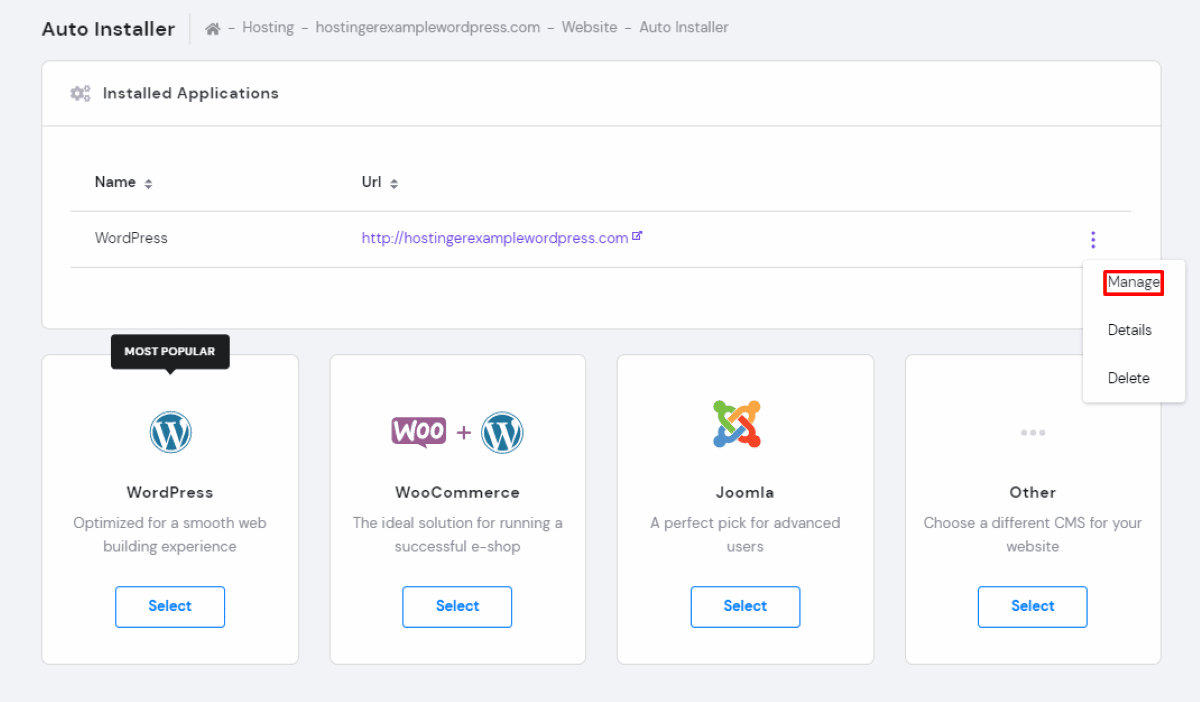
(画像ソース)
「WordPressを自動的にインストールする」というオプションをチェックするだけです。 そうすると、Web ホスティング用の WP インストーラーを含むメールが届きます。 サブドメイン ex.blog.mywebsite.com に WP をインストールして、ホームページにリンクすることができます。 WP をフォルダーにインストールして、プライマリ Web サイトへのリンクを追加することもできます。 このステップでは、既存のサイトのほとんどすべてを保持することもできます。 WordPress をインストールしたら、サイトを立ち上げる前に、設定と適切なカスタマイズを忘れずに行ってください。
2. ブログ名を選択してテーマを編集する
次に、ブログのドメイン名を選択します。 新しいウェブサイトを始めるときは、適切なブログ ドメイン名が不可欠です。 もちろん、既にドメインをお持ちの場合は、現在のブログ ドメインを維持するか (混乱を避けるため)、新しいドメインを作成する必要があります (ブランド変更を希望する場合)。 ブログ名の作成は難しい場合があります。 ブログ名は覚えやすく、取り上げるトピックに関連したものにする必要があります。
有料の WP ユーザーは、末尾に「wordpress.com」を付けずに、より親しみやすくプロフェッショナルなドメイン名を使用できます。 この設定は、確立された Web サイト名と定期的な訪問者が既にいる場合に可能です。 ドメイン名の変更は、トラフィックの損失につながる可能性があるため危険です。

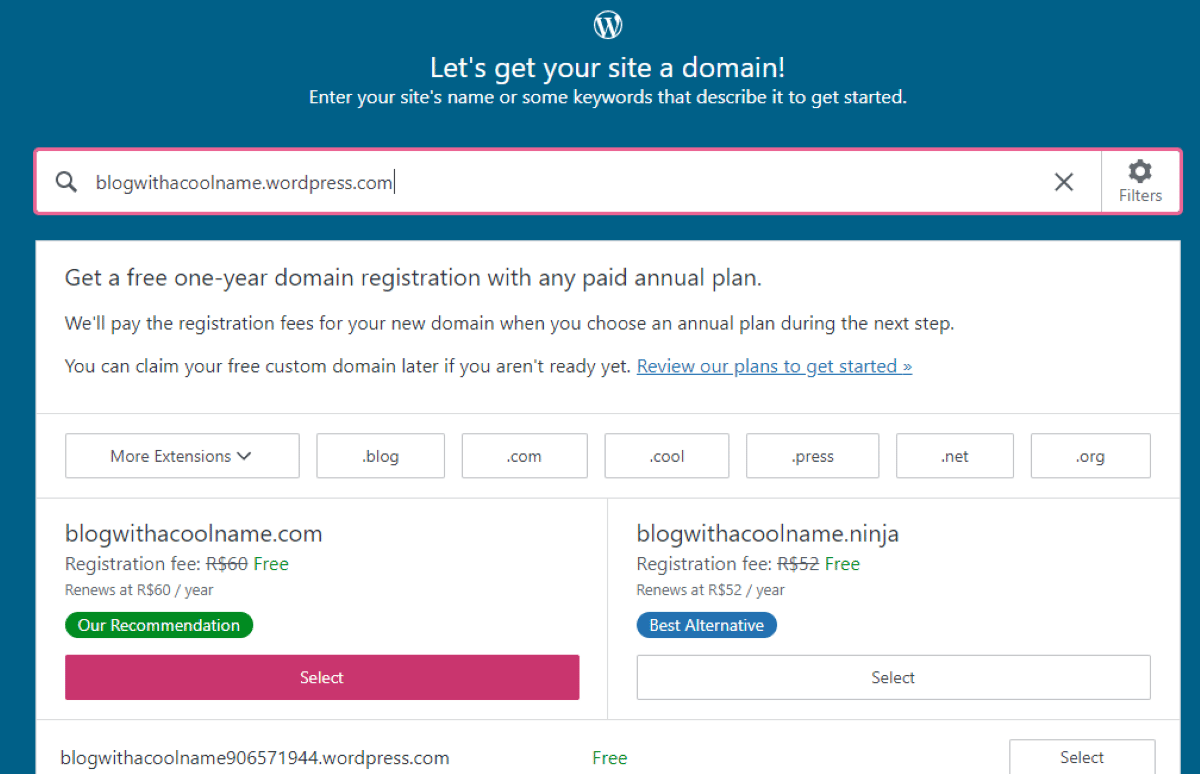
(画像ソース)
優れた Web デザインの力を過小評価しないでください。 あなたのブログのデザインは、あなたのビジネスを直接反映しています。 これが、アマチュアに見えるブログを持つことがブランドを傷つける可能性がある理由です. あなたのウェブサイトは、クライアントや顧客との第一印象になる可能性があります。 したがって、WP ブログを Web サイトに統合するときは、既存の HTML サイトの残りの部分と一致するようにテーマを編集することを忘れないでください。
3. 新しい WordPress ページを作成する
ブログの名前とテーマを選択したら、ブログのカスタム ホームページを作成します。 ほとんどの個人ブログにはカスタム ホームページがありません。プロの Web サイトとして見られたい場合は、カスタム ホームページを優先する必要があります。
ページには、「時間に依存しない」コンテンツを含める必要があります。 サイトを開いたときに、オーディエンスがあなたのビジネスについて知りたい情報を表示する必要があります。 ページには、ソーシャル共有ボタンも必要ありません。 WP は階層システムを使用してページを整理します。
ホームページとは別に、あなたのウェブサイトにはいくつかのページが必要です。 サービス、ポートフォリオ、機能 (ソフトウェア プログラムを所有している場合)、連絡先、概要などの WordPress ページを作成できます。
4.投稿ページを作成する
HTML Web サイトに含める必要があるもう 1 つの重要な WP ページは、「投稿ページ」です。 WordPress は自動的にブログページに「投稿ページ」というラベルを付けます。 ただし、選択した WordPress テーマに応じて、このページの外観をいつでも変更できます。 WordPress ブログ投稿ページのタイトルも作成する必要があります。 ほとんどの Web サイトは投稿ページを単に「ブログ」と呼んでいますが、すべての視聴者に明確である限り、好きな名前を付けることができます。
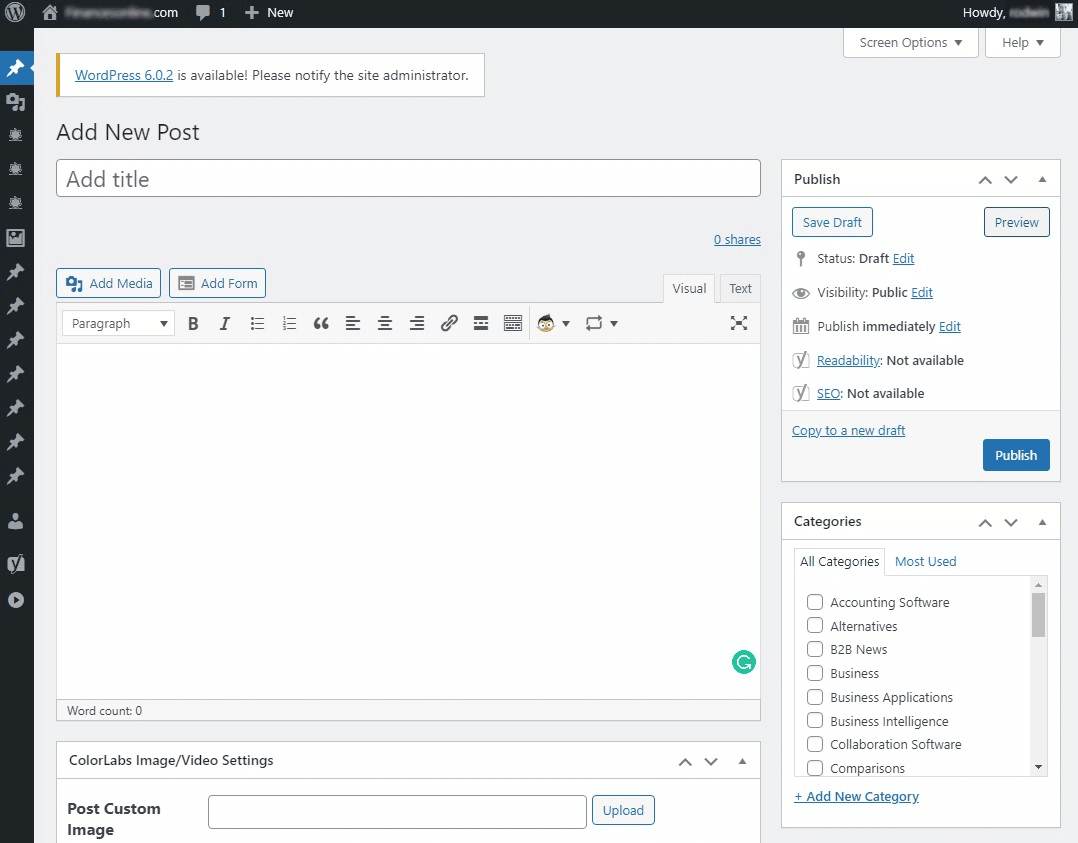
(画像ソース)
投稿ページは、作成したすべてのコンテンツを配置する場所です。 ページとは異なり、投稿は通常、新鮮で時間固有のコンテンツです。 これは、各投稿に日付が付けられ、最新の順序で表示されることを意味します。 それらはカテゴリ別に分類され、ソーシャル メディアで共有できます。 効果的なブログ サイトには、定期的に (月または週に 1 回) コンテンツを公開する投稿ページが必要です。
5.メニューリンクを設定する
ブログ ページを作成したら、それらに合わせてメニューを設定します。 メニューを WP ブログの重要な領域にリンクすると役立ちます。 これは、WordPress パネルの [外観] タブと [メニュー] タブから実行できます。
ウェブサイトをわかりやすくするだけでなく、メニューはユーザーがウェブサイトをシームレスにナビゲートするのに役立ちます。 これは、読者がコンテンツを見つけてサイトをナビゲートする方法です。 メニューがきちんと整理されていないブログ サイトは、読者を遠ざける可能性があります。 また、SEO にも影響を与える可能性があります。
WP-admin は、メニュー リンクのカスタマイズ、並べ替え、編集に役立つ堅牢なプラットフォームです。 メニューは、WP管理画面の「外観」>「メニュー」から編集できます。 メニューには、ブログの投稿、ページ、および Web サイトのその他の種類のコンテンツへのリンクを含めることができます。 カテゴリが複数ある場合は、整理しやすいようにドロップダウン メニューを作成することもできます。
6. ページを公開する
すべてが正しく設定されたら、WP ブログを Web サイトに公開できます。 WP では、ページを下書きとして保存したり、公開したりできます。 ページを保存すると、後で公開する前に編集および変更を加えることができます。 WP には、公開後にページの外観を確認できるプレビュー ボタンもあります。 必要に応じて、公開ボタンの近くにあるカスタム フィールドを使用して、投稿に関連する追加情報を編集することもできます。
ブログをウェブサイトに統合すると、コンテンツへの露出が増えます。 これで、Web サイトの訪問者と読者がブログのコンテンツにアクセスできるようになります。 また、サイトへのトラフィックを増やすゲートウェイにもなります。
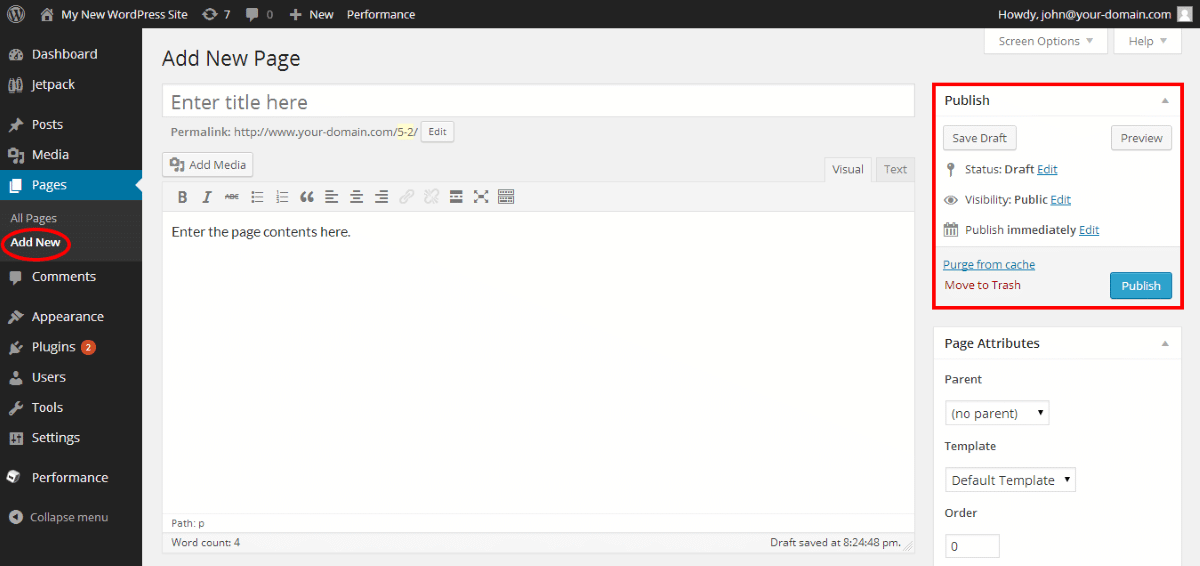
(画像ソース)
ページや投稿を定期的に公開することも、SEO とエンゲージメントを向上させる優れた方法です。 ブログをより特別なものにするために必要なすべての WordPress プラグインを含めることを忘れないでください。 WordPress には、SEO 用にブログを最適化できるプラグインがたくさんあります。 ギャラリー、調査フォーム、ショッピング カートなどの機能を WordPress サイトに追加することもできます。
7. ブログを始めよう!
これで、WP ブログを HTML Web サイトに公開して設定することができました。 最後のステップは、ブログの旅を始めることです。 何か書いて世界と共有するものがあれば、誰でもブログを始めることができます。 猫に関するブログや、調査ツールの比較について話し合うレビュー サイトを開始できます。 可能性は無限大!
WP を使用すると、コンテンツの作成を簡単に開始できます。 WP の機能も、サイトの成長に合わせて構築および最適化されています。 ブログのアクティビティと読者の統計を確認するために表示できる強力な統計もあります. または、ビデオ、メディア、または埋め込みコードを埋め込んで、サイト上のあらゆる形式のコンテンツを許可できる機能。
避けるべき一般的なWPブログの間違いは何ですか?
WordPress は、ブログを便利で簡単にするために使用できる、驚くほど用途が広く強力なプラットフォームです。 ただし、完全ではありません。 そして、多くの人がいくつかの共通の問題に遭遇しているようです。 では、なぜそれを改善しないのですか? WordPress Web サイト開発者を雇うことを検討してください。 彼らは、このタスクを専門的に完了するのに役立ちます。 それでも、いくつかの一般的な問題と、それらが起こらないようにするためにできることを以下に示します.
サイトをバックアップしない – サイトに大きな変更を加えるたびに、データの損失を防ぐためにバックアップを行う習慣をつけましょう。
投稿とページを正しく使用していない– 多くの WP 初心者は、重要な Web ページに投稿ページを使用し、そのページをブログ コンテンツに使用する傾向があります。 WP でコンテンツを公開する前に、この 2 つを明確に区別することが重要です。 基本的に、投稿はブログ ページのコンテンツに使用されます。 ページは、Web サイトに関する重要な情報を保持する静的コンテンツです。
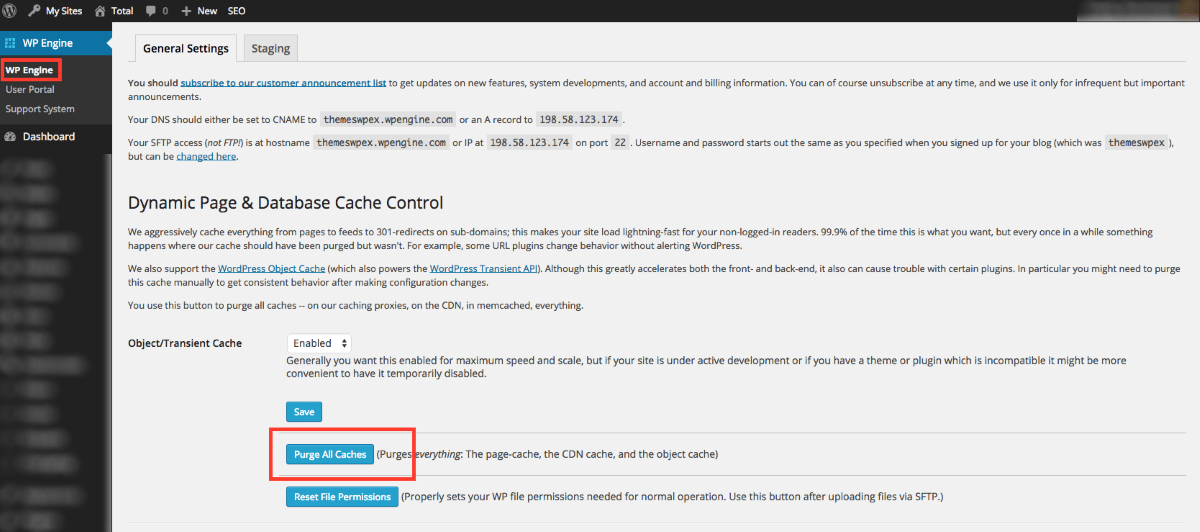
(画像ソース)
キャッシュをクリアしない– Web サイトのキャッシュは、読み込み時間を短縮し、トラフィックを増やすための最良の方法です。 WordPress には無料のキャッシュ プラグインがたくさんあることで知られています。 ただし、いくつかの小さな問題もあります。 たとえば、キャッシュをクリアしないと、サイトで行った更新を訪問者が見ることができなくなる可能性があります。
間違ったテーマの選択- WordPress には、あらゆる種類の Web サイト用に何千ものテーマがあります。 ニュース サイト、e コマース ストア、ビジネス Web サイトのいずれを開始する場合でも、テーマはさまざまです。 これらのテーマは、公開するコンテンツの種類に応じて最適に機能します。
テーマを選択するときは、外観よりもデザインを優先することが常に重要です。 また、安全なテーマのみを使用することをお勧めします。 無料のテーマには、侵入者がサイトをハッキングするために使用できる悪意のあるコードが含まれていることがよくあります。 テーマを変更する場合は、親テーマではなく子テーマを変更する方が安全です。
WP の更新を無視する – WP を更新することは、サイトの外観と機能を適切に確保するために重要です。 多くの更新には、サイトのナビゲーション、外観、およびセキュリティを向上させる新機能とプラグインも含まれています。
WordPress でブログを簡単に作成
WordPress は、最も直感的でユーザーフレンドリーなソフトウェアの 1 つとして、ブロガーにとって最適なプラットフォームです。 WordPress を使用すると、書式設定に費やす時間が減り、作品の作成と磨きに多くの時間を費やすことができます。 したがって、ブログの開始を真剣に考えている場合は、WP ブログを HTML Web サイトに統合することが、強く推奨されるソリューションの 1 つです。
